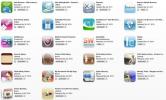구글의 픽셀 버즈 프로(우리는 그것을 최고의 안드로이드용 이어버드라고 불렀습니다.)에는 능동형 소음 제거(ANC), Google 어시스턴트 지원, 무선 충전 등을 포함한 Google 버전의 최신 이어버드 기술이 포함되어 있습니다.
내용물
- Pixel Buds Pro에서 이어씰을 확인하는 방법
- 이어씰 점검 문제 해결
지금 우리는 특히 중요한 트릭과 가장 독특한 기능 중 하나에 대해 이야기하고 싶습니다. 픽셀 버즈 프로 – 이어팁 씰을 확인하는 기능. 이어씰은 이어팁이 귀에 얼마나 잘 맞는지, 패시브 소음 제거가 얼마나 효과적인지, 일반적으로 Buds Pro가 얼마나 편안한지를 나타냅니다. 이 기능을 사용하는 데 대해 알아야 할 모든 내용은 다음과 같습니다.
추천 동영상
쉬운
10 분
Google Pixel Buds 프로
연결됨 기계적 인조 인간스마트 폰
Pixel Buds Pro에서 이어씰을 확인하는 방법
시작하기 전에 Android 운영 체제가 업데이트되었는지 확인하세요. 이 작업을 수행하는 기능이 추가되었으므로 이는 많은 사람들에게 문제가 되지 않습니다.
1 단계: Pixel Buds Pro에는 기본적으로 중간 크기의 실리콘 이어팁이 부착되어 있습니다. 다른 두 개의 이어팁 크기가 포함되어 있습니다. 하나는 더 크고 하나는 더 작습니다. 과거에 이어팁을 사용하는 데 어려움을 겪었다면 더 딱 맞는 메모리 폼 이어팁을 선택할 수도 있습니다. 구글은 매장에서도 일부를 판매한다.. 자신에게 가장 잘 맞는 이어팁을 선택하세요. 귀는 이상할 수 있습니다. 때로는 각 귀에 다른 크기의 팁이 가장 잘 작동할 수 있습니다.

2 단계: Pixel Buds Pro를 귀에 꽂고 살짝 비틀어 단단히 고정되었는지 확인하세요.
관련된
- Prime Day에서는 Pixel Buds Pro를 지금까지 본 것 중 가장 저렴한 가격으로 인하했습니다.
- Apple AirPods 및 AirPods Pro를 재설정하는 방법
- 분실 또는 파손된 AirPods, AirPods Pro 또는 케이스를 교체하는 방법
3단계: 안드로이드 휴대폰을 엽니다. Google의 Pixel 휴대전화 중 하나를 사용하는 경우 다음으로 이동하세요. 연결된 장치. 아직 Pixel Buds Pro를 페어링하지 않았다면 이 단계를 시작하기 전에 페어링 프로세스를 거쳐야 합니다. 기기에서 Pixel Buds Pro를 찾아보세요. 연결된 장치을 선택하고 장부 아이콘을 클릭하여 설정을 방문하세요.
Pixel이 아닌 휴대폰을 사용하는 경우 별도의 다운로드를 받아야 합니다. Google Pixel Buds 앱 설정하는 동안. 비슷한 옵션을 보려면 이 앱을 여세요.

4단계: 설정에서 찾아 선택하세요. 이어팁 밀봉 확인.

5단계: 이제 Pixel Buds Pro는 Seal Check를 실행하고 프로그램 재생이 완료될 때까지 기다리는 동안 일부 테스트 오디오 샘플을 재생합니다. 이렇게 하면 이어버드 착용 방식에 더 잘 맞도록 ANC를 조정하는 등 몇 가지 작업이 수행됩니다. 그러나 가장 중요한 부분은 사용자에게 이어팁 씰에 대한 통과/실패 결과를 제공하는 것입니다.
봉인 확인에 실패하면 이어버드를 조정해야 할 때라는 의미입니다. 다른 이어팁으로 바꿔서 다시 시도해 보세요. 특히 팁이 클수록 밀착력이 향상될 수 있습니다. 봉인 확인(Seal Check)을 통해 새싹이 합격 등급을 받을 때까지 계속 노력하세요.
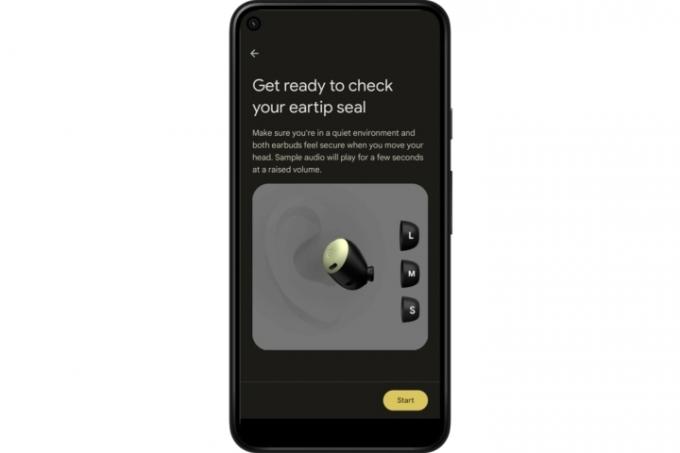
이어씰 점검 문제 해결
이어팁 씰에 문제가 있는 경우 다음 사항을 확인하십시오.
1 단계: 정말 잘 맞다고 생각하는데도 이어팁 씰 체크가 전혀 작동하지 않는 것 같다면 Google Pixel Buds 앱(Pixel이 아닌 휴대폰의 경우)이 업데이트되었는지 확인해야 합니다. 업데이트하고 재부팅한 후 다시 시도해 보세요.
2 단계: 그래도 작동하지 않으면 Pixel Buds Pro를 완전히 재설정하세요. 휴대전화의 블루투스에 Pixel Buds Pro를 완전히 삭제하고 충전 케이스에 넣으라고 지시하세요.
충전 케이스를 열어두세요. 누르세요 편성 케이스가 열린 상태에서 뒷면의 버튼을 30초 동안 누르고 있습니다. 상태 표시등이 깜박인 다음 결국 깜박임을 멈추고 재설정 중임을 나타냅니다. 그러면 상태 표시등이 잠시 동안 다른 색상으로 깜박인 후 다시 흰색으로 깜박이면서 재설정이 완료되었음을 나타냅니다. 이어버드를 페어링하고 다시 시도해 보세요.
3단계: 우리가 말했듯이 귀는 이상할 수 있습니다. 때로는 귀의 크기와 모양에 따라 팁이 잘 맞지 않을 수도 있습니다. 도움이 될 수 있는 대안으로 메모리 폼 이어팁을 언급했습니다. 하지만 궁극적으로 이는 최적화 과정일 뿐이라는 점을 명심하세요. 제대로 작동하지 않더라도 Pixel Buds Pro 경험이 망가지는 것은 아닙니다. ANC 및 기타 기능은 계속 작동합니다.
4단계: 마지막으로 Pixel Buds Pro 경험이 실망스러우면 다음 단계를 수행할 수 있습니다. Google의 서비스 사이트 이어버드를 교체하거나 다른 모델로 교환할 수 있는지 확인하세요.
아직 살펴보지 않으셨다면 다음을 확인해 보세요. Google Pixel Buds Pro 팁 및 유용한 정보 목록.
편집자의 추천
- Prime Day를 맞아 59달러에 Google Pixel A-시리즈 이어버드를 구매하세요
- 최고의 Beats 헤드폰 거래: Studio 3, Fit Pro, Studio Buds 할인
- Apple AirPods, AirPods Pro 및 AirPods Max를 업데이트하는 방법
- 빛나는 Xiaomi Buds 4 Pro는 자체 우주 캡슐 안에 들어 있습니다.
- OnePlus Buds Pro 2의 공간 오디오로 인해 AirPods Pro를 버리고 싶게 되었습니다.
당신의 라이프스타일을 업그레이드하세요Digital Trends는 독자들이 모든 최신 뉴스, 재미있는 제품 리뷰, 통찰력 있는 사설 및 독특한 미리보기를 통해 빠르게 변화하는 기술 세계를 계속해서 살펴볼 수 있도록 도와줍니다.